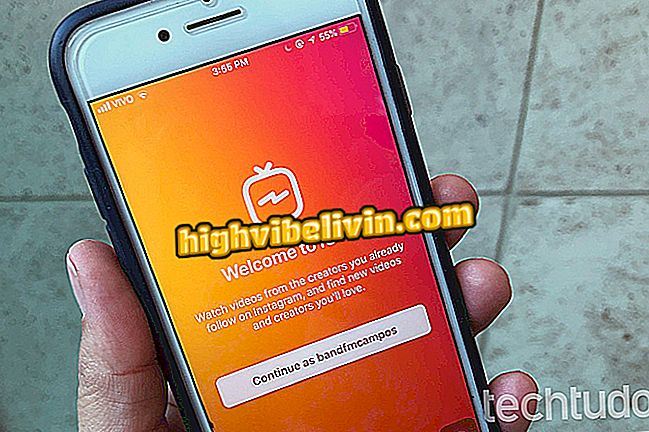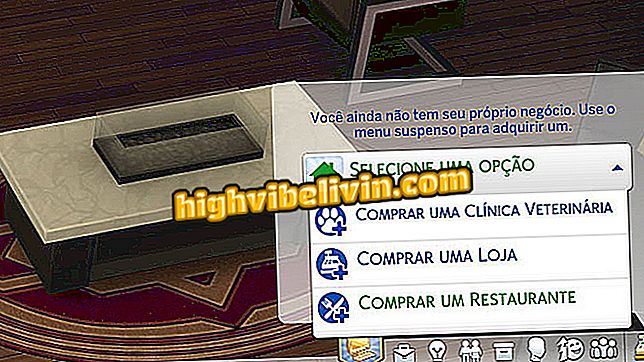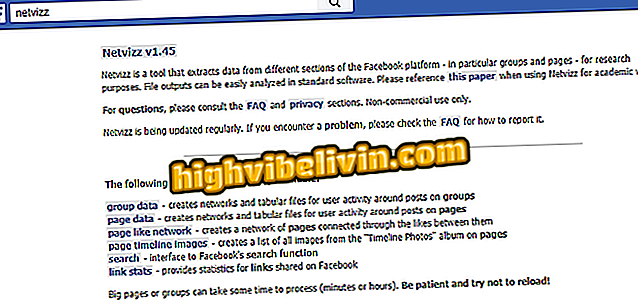Как предотвратить синхронизацию Chrome для Android; защитить ваши данные
Chrome позволяет синхронизировать данные вашего браузера между всеми устройствами, подключенными к одной учетной записи Google. Эта функция, которая имеет практическое значение для повседневного использования, может быть неудобной для людей, которым требуется большая конфиденциальность - все закладки, история доступа, пароли и другие параметры, которые вы используете на своем ПК, также будут применены к мобильному приложению,
Однако вы можете отключить эту функцию или настроить ее для предоставления доступа только к некоторой информации. Вот как запретить Chrome автоматически загружать данные в Android.

Как запретить обмен данными в браузере Chrome на Android
Android-телефон First Go прибывает в США менее чем за 100 долларов
Шаг 1. Откройте приложение Chrome на вашем телефоне Android. Затем нажмите пункт «Настройки».

Настройки доступа для Chrome на Android
Шаг 2. Нажмите на изображение своего профиля и введите «Синхронизация».

Доступ к функции синхронизации в Chrome
Шаг 3. Обратите внимание, что ключ рядом с опцией «Синхронизировать» активен. Это означает, что все устройства, вошедшие в одну и ту же учетную запись Google, будут связывать данные об использовании, что позволит вам получить доступ к вашей истории, сохраненным паролям, элементам доступа, закладкам, карточкам и многому другому. Чтобы полностью предотвратить эту синхронизацию, отключите ключ сверху.

Отключить синхронизацию данных Chrome на Android
Шаг 4. Вы можете настроить, какая информация будет передаваться ежедневно. Для этого удерживайте клавишу «Синхронизировать» и выключите ключ чуть ниже, указанный в «Синхронизировать все». Затем установите или снимите флажки для синхронизации на вашем телефоне.

Настройка синхронизации данных в Chrome с Android
Каковы лучшие приложения для Android? Вы не можете ответить на эту тему